Како обновити стандардне игре у оперативном систему Виндовс КСП
Који од корисника Виндовс оперативног система није играо у вртићу или Спајдеру? Да, скоро свака особа је бар једном провела слободно време за играње игара у солитаури или трагање за минама. Спидер, Солитаире, Вртићи, Миноловац и Црви већ су постали интегрални део оперативног система. А ако су корисници суочени са њиховим одсуством, пре свега траже начине за обнављање уобичајене забаве.
Садржај
Вратите стандардне игре у Виндовс КСП
Враћање на игре које првобитно долазе са оперативним системом Виндовс КСП обично не узима много времена и не захтијева посебне рачунарске вештине. Да би се вратили на место уобичајених алата за забаву, требат ће нам администраторска права и инсталацијски диск оперативног система Виндовс КСП. Ако нема инсталационог диска, онда можете да користите други рачунар са оперативним системом Виндовс КСП са инсталираним играма. Али о свему у реду.
Метод 1: Системске поставке
Размотрите прву опцију за враћање игара, где ће нам требати инсталацијски диск и администраторска права.
- Пре свега, уметните инсталациони диск у диск јединицу (можете такође користити боотабле УСБ фласх дриве).
- Сада идите на "Цонтрол Панел" кликом на дугме "Старт" и одаберите одговарајућу ставку.
- Затим идите на категорију "Додај или уклони програме" кликом на леви тастер миша на име категорије.
- Пошто су стандардне игре компоненте оперативног система, у левом окну кликните на дугме "Инсталирање Виндовс компоненти" .
- Пошто су стандардне игре компоненте оперативног система, у левом окну кликните на дугме "Инсталирање Виндовс компоненти" .
- Након кратке паузе, отвара се "Чаробњак Виндовс компоненти" , приказујући листу свих стандардних апликација. Превуците прстом доле и изаберите ставку "Стандард и Утилитиес" .
- Кликните на дугме "Састав" и пред нама ће отворити састав групе, која укључује игре и стандардне апликације. Ако означите категорију "Игре" и кликните "ОК" , у овом случају ћемо инсталирати све игре. Ако желите да изаберете одређене апликације, кликните на дугме "Композиција" .
- Овај прозор приказује листу свих стандардних игара и остаје да обележимо оне које желимо да инсталирате. Када све проверите, кликните на "ОК" .
- Још једном кликните на дугме "ОК" у прозору "Стандард и Утилитиес" и вратите се у "Чаробњак за компоненту Виндовса" . Овде морате кликнути на дугме "Следеће" да бисте инсталирали изабране компоненте.
- Након чекања да се процес инсталације заврши, кликните на "Заврши" и затворите све додатне прозоре.

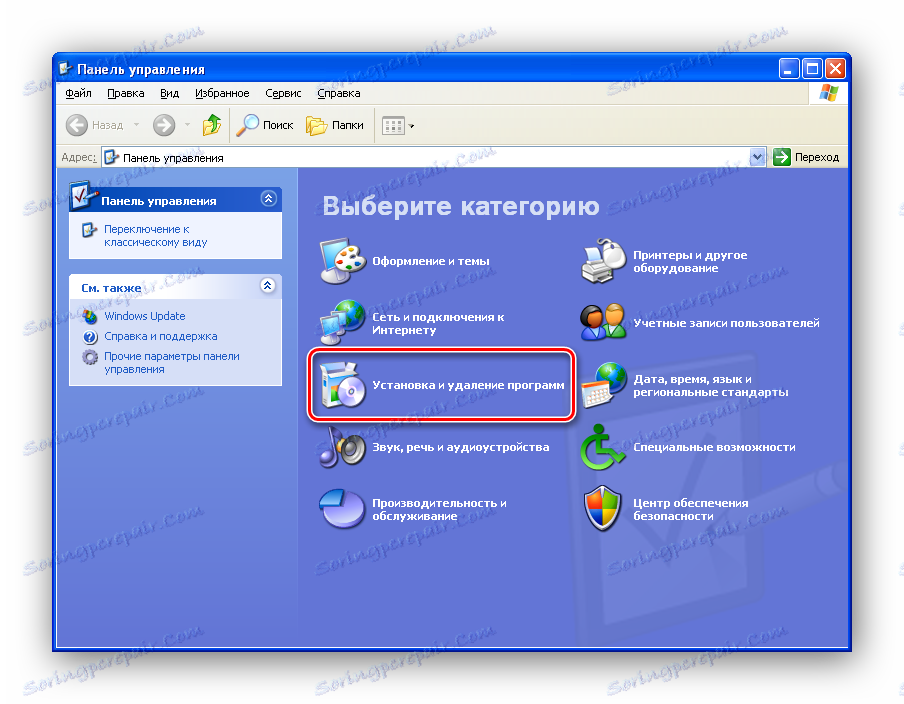
Ако користите класичан приказ "Контролна табла" , онда пронађемо аплет "Додај или уклони програме" и двапут кликните на леви тастер миша да бисте прешли на одговарајући одељак.


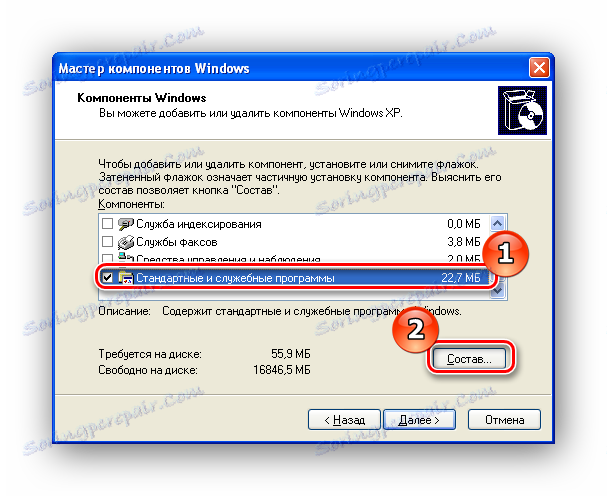
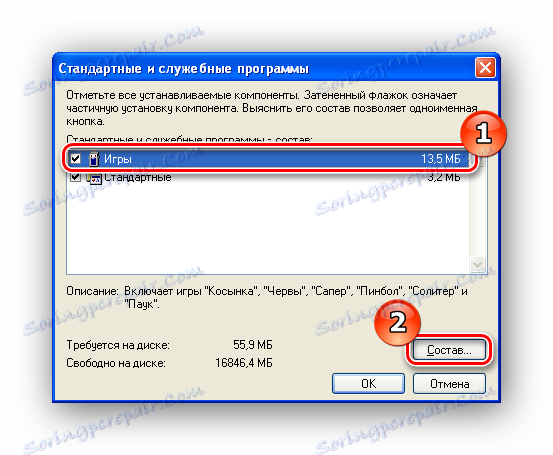

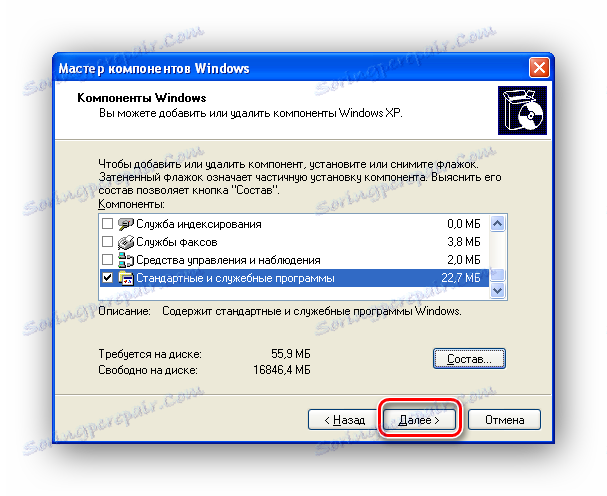
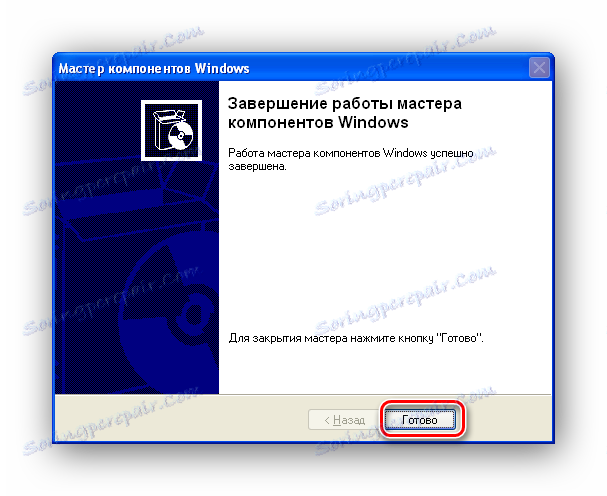
Сада ће све игре бити на месту и можете уживати у игрању Саппера или Спидер-а или било које друге стандардне играчке.
Метод 2: Копирајте игре са другог рачунара
Изнад смо размотрили како вратити игру, ако имате инсталациони диск са оперативним системом Виндовс КСП. Али шта ако нема диска, али желите ли играти? У овом случају можете користити рачунар на којем су вам потребне игре. Па, хајде да започнемо.
- Да бисте започели, на рачунару на којем су инсталиране игре, идите у фолдер "Систем32" . Да бисте то урадили, отворите "Мој рачунар", а затим идите на следећи пут: системски погон (обично возити "Ц" ), "Виндовс" а затим "Систем32" .
- Сада морате да пронађете датотеке потребних игара и копирате их на УСБ флеш диск. Испод су имена датотека и одговарајућа игра.
- Да бисте вратили игру "Пинбалл" потребно је да одете до директоријума "Програм Филес" , која је у корену системског диска, а затим отворите фасциклу "Виндовс НТ" .
- Сада копирајте директоријум "Пинбалл" на УСБ флеш диск до осталих игара.
- Да бисте вратили Интернет игре, морате копирати цијели фолдер "МСН Гаминг Зоне" , који се налази у "Програм Филес" .
- Сада можете копирати све игре у посебан директоријум на вашем рачунару. И, можете их ставити у засебну фасциклу, где ће вам бити згодније. И за покретање, потребно је двапут кликните на извршну датотеку помоћу левог тастера миша.
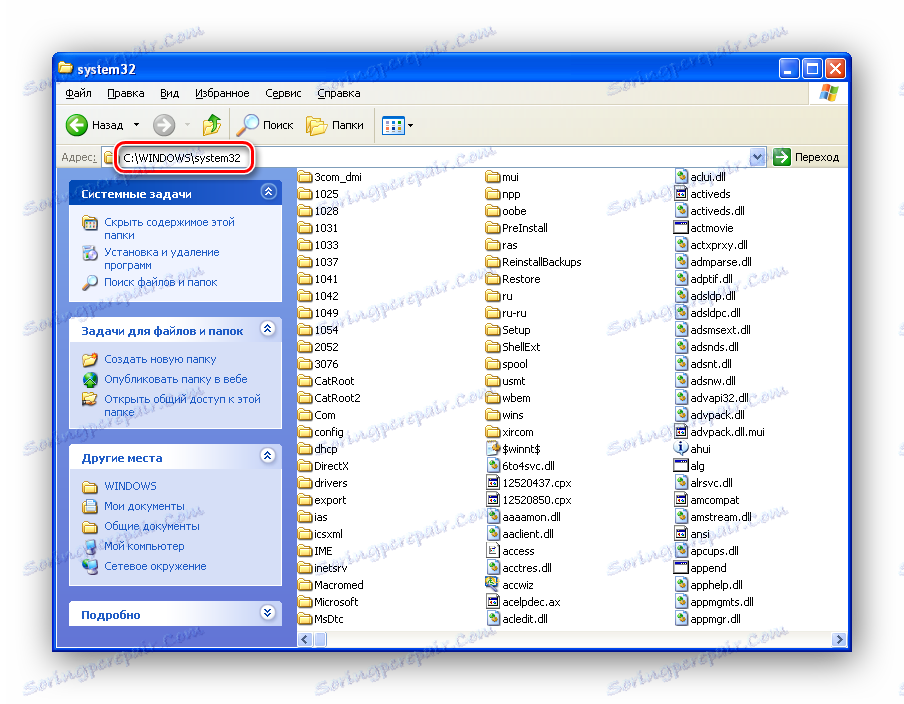
фреецелл.еке -> Солитаире Солитаире
спидер.еке -> Спидер Солитаире
сол.еке -> Солитаире "Тхе Клондике"
мсхеарт.еке -> Цард Гаме "Срца"
винмине.еке -> Миноловац
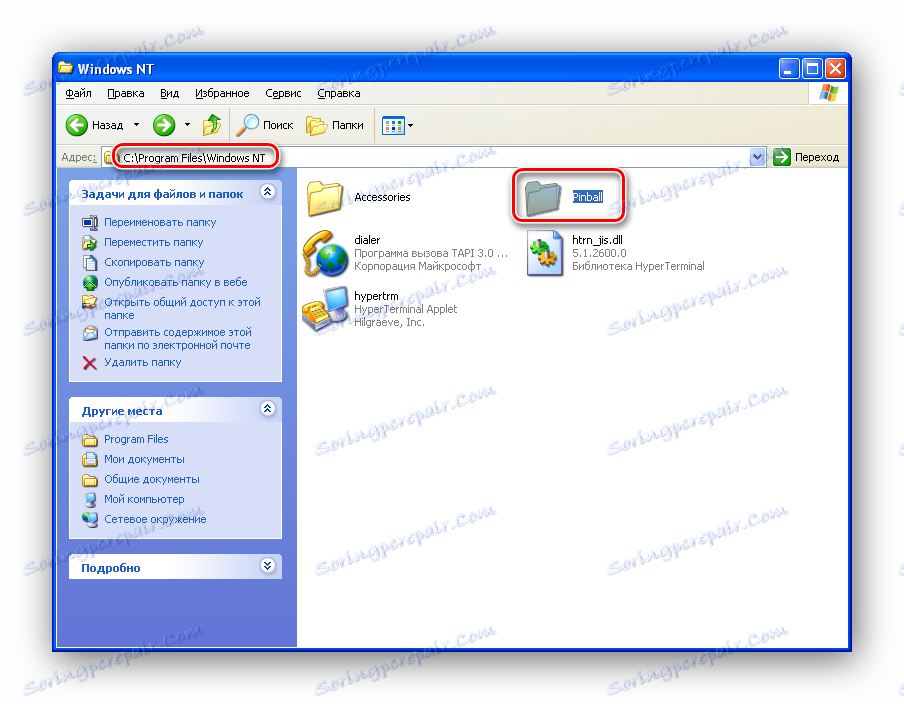
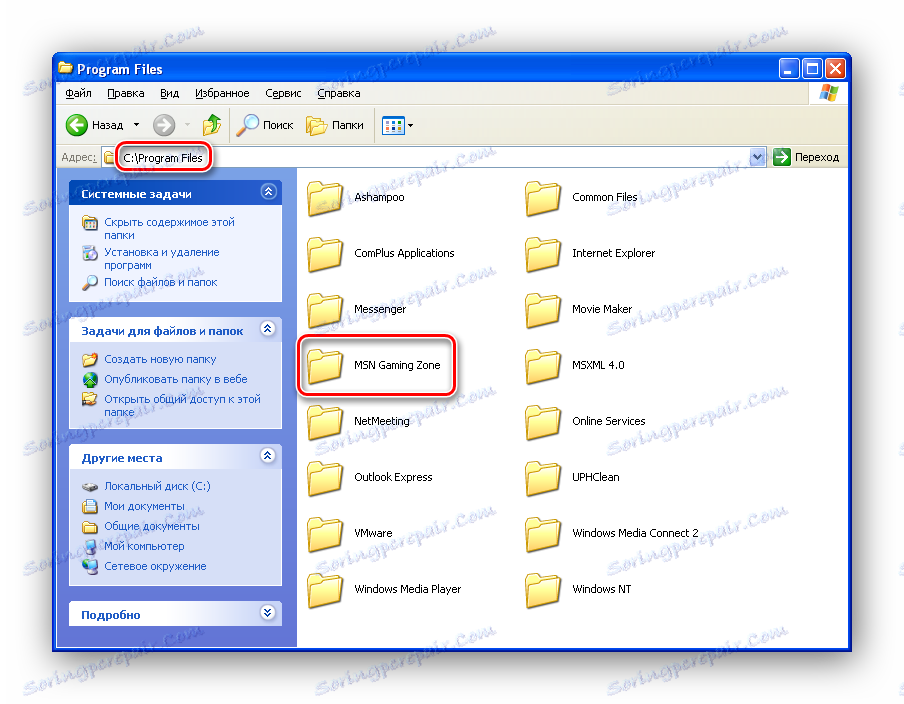
Закључак
Дакле, ако немате стандардне игре у систему, онда вам стоје на располагању два начина да их вратите. Остаје само да изаберете онај који одговара вашем случају. Међутим, вреди запамтити да су у првом и другом случају потребна администраторска права.